Pravilna izbira datotek v mapi

- 3562
- 597
- Felipe McCullough
Dandanes moramo nenehno sodelovati z računalnikom, reševati različne težave tako delavcev kot običajnih. Vsa dela z osebnim računalnikom temelji na interakciji s datotekami v takšni ali drugačni obliki. Vsak uporabnik se je soočil z situacijo, ko je bilo treba hitro poudariti veliko količino elementov v mapi. V tem članku bomo ugotovili, kako hkrati izbrati vse datoteke v mapi ali več datotek. Začnimo. Pojdi!

Prvi način je uporaba običajnega polja za praznjenje. Uporabniki se najpogosteje zatekajo k tej možnosti. Dovolj je, da vpenjate levi gumb miške in označite pravokotno polje. To je hitro in preprosto, vendar zelo neučinkovito, če morate poudariti veliko elementov.
Druga možnost bo koristna za označevanje več ločenih elementov, raztresenih po katalogu. Če imate ključ CTRL na tipkovnici, vsak element označite ločeno. Če želite izbrati bloke datotek, je zelo priročno uporabiti tipko Shift. Če ga pritegnete, kliknite datoteko v mapi. Po tem bodo dodeljeni vsa mapa pred označenim elementom. Ta metoda vam omogoča, da hitro zajamete veliko število predmetov. Upoštevajte, da vam pri vlečenju tipke Ctrl in Shift ni treba držati.
Tretji pristop na splošno omogoča, da brez miške uporabi samo tipkovnico. V tem primeru bodo pomagali tudi že znani tipki CTRL in Shift. Sklep gumba CTRL se premaknite po kataloških predmetih s puščicami na tipkovnici. Bodisi premikanje na želeni element, kliknite Shift. Rezultat bo podoben zgornji metodi. Če želite hitro označiti vse predmete v katalogu, uporabite kombinacijo tipk Ctrl+A.
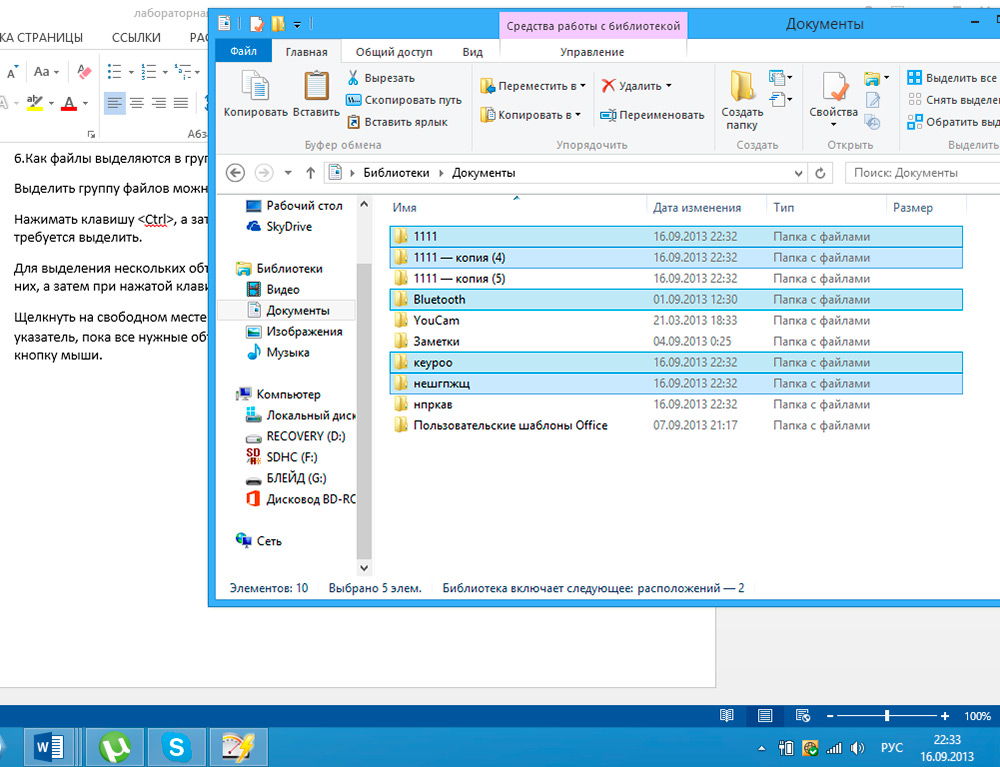
Četrta metoda je že nekoliko bolj zapletena, vendar lahko najde tudi svojo aplikacijo. V zgornjem desnem kotu okna je posebno iskalno polje, v katerem lahko vnesete parametre za izbiro. Na primer za ogled vseh datotek oblik ".Doc ", zapiši"*.Doc ". Če želite prikazati vse elemente, katerih imena se začnejo z "A" in so sestavljeni iz štirih črk, vnesite "a???". Ko "dirigent" prikaže vse predmete, v skladu s filtri, ki ste jih določili, uporabite Ctrl+A kombinacijo. V novih različicah operacijskega sistema Windows so bile iskalne zmogljivosti znatno razširjene. V sistemu Windows 10 lahko celo poiščete besedno zvezo v dokumentu. Tudi za takšno filtriranje lahko poleg zgoraj navedenega uporabite naslednje tipke:
- "Ali". Prikazati elemente z enim od danih meril. Na primer ali preverite poročilo.
- "Ne". Vam omogoča, da prikažete vse, kar ne vsebuje določene besede. (Ne poročilo).
Upoštevajte, da lahko v eni vrstici kombinirate tipke drug do drugega in s tem izvedete najbolj natančen vzorec.
Zadnji, peti način vam omogoča, da zabeležite vse predmete mape vseh nekaj klikov. Na desnem zgornjem delu okna je majhna puščica, poleg iskanja iskanja in pritisnite na orodje, na katerem boste postavili trak. Tam boste našli gumbe "Označi vse" in "Odstranite izbiro".
Tako lahko preprosto izberete potrebne datoteke v mapi. Uporabite najbolj priročen način za vas na podlagi naloge. Zdaj lahko veliko učinkoviteje delujete z datotekami, kar bo v nekaterih primerih prihranilo veliko časa. V komentarjih zapišite, ali je bil članek koristen za vas, in postavljajte vprašanja o vprašanjih o temi.

